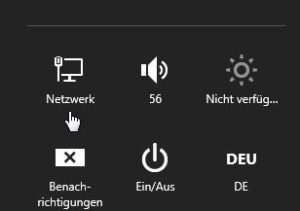Von Windows 7 her kennen Sie ja Systemsteuerung / Netzwerk und Freigabecenter und dort klicken Sie auf das Netzwerk und ändert dieses in Heimnetzwerk , Arbeitsplatznetzwerk oder auch in eine Öffentliches Netzwerk.
Unter Windows 8 wurde diese Einstellung geändert. Man muss jetzt nicht zwangsweise über die Systemsteuerung um ein Profil zu ändern. Neu ist auch,dass man nun Netzwerkprofile erstellen kann.
- Linksklick auf das Netzwerkzeichen
- Es öffnet sich rechts die Netzwerkleiste
- Win-Taste + C
- Linksklick auf das Netzwerksymbol
Nun geht es in der gleichen Reihenfolge weiter. Es ist egal, ob Sie mit dem Desktop oder dem Metro Menü arbeiten:
- Rechtsklick auf Verbunden
- Und auf das aufgehende Popup klicken.
- Nun kann man zwischen Für öffentliche Netzwerke oder Für Heim- oder Arbeitsnetzwerke auswählen.
Als Tipp, man kann sich auch eine Verknüpfung erstelllen, um direkt ans Ziel zu gelangen:
Netzwerkpanel öffnen: rundll32.exe %SystemRoot%\system32\van.dll,RunVAN
(Jetzt öffnet sich nicht mehr das kleine PopUp im Systray, sondern rechts das Netzwerkpanel.)
Netzwerkprofile erstellen:
Um die richtigen Einstellungen für die jeweiligen Netzwerke durchzuführen, mussen Sie:
- Im Metro Start Menü einfach Systemsteuerung tippen und öffnen
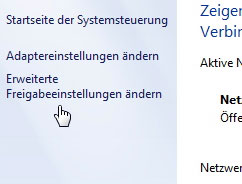
(Im Desktop Win + X Systemsteuerung) - Netzwerk und Freigabecenter
- Links dann Erweiterte Freigabeeinstellungen ändern
Nun hat man die Möglichkeit die Freigabeoptionen, Mediastreamingoptionen oder die Verschlüsselung für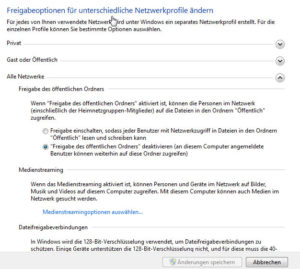
- Privat
- Gast oder Öffentlich
- Alle Netzwerke (allgemeine Einstellungen)
einzustellen und abzuspeichern.
Netzwerkprofil in der Registry ändern:
- Windows Taste + R drücken
- regedit eintippen und starten
- Zum Pfad: HKEY_LOCAL_MACHINE\SOFTWARE\Microsoft\Windows NT\CurrentVersion\NetworkList\profiles\<Dein Profil> gehen
- Änder den Wert „Category“ entsprechend deinen Wünschen ab.
- Öffentlich = 0
- Privat = 1
- Arbeitsplatz = 2
Die Änderung wird erst nach dem Neustart des Systems übernommen.